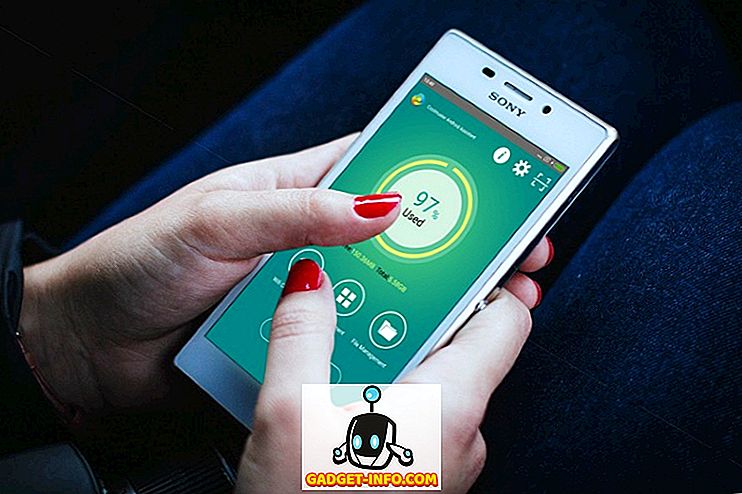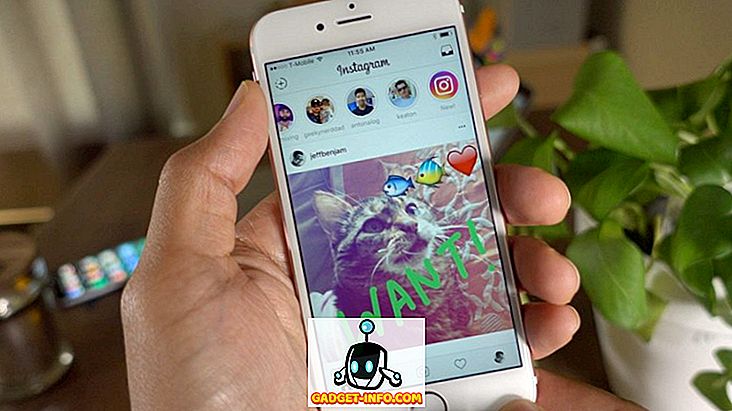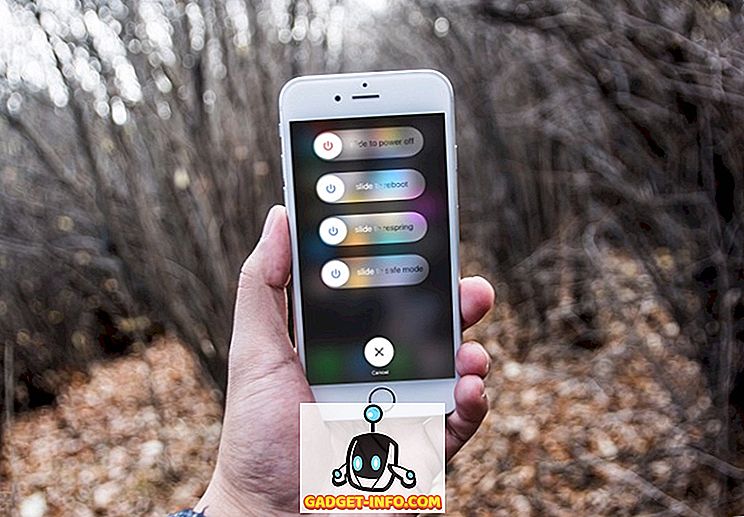في هذه الأيام من الصعب جدًا فقدان البيانات باستخدام التخزين السحابي في كل مكان ووسائط التخزين الموثوقة للغاية. ومع ذلك ، في بعض الأحيان تسير الأمور بشكل خاطئ للغاية. ربما هو هجوم الفدية أو حذف هادف من قبل قريب غاضب.
وبغض النظر عن سبب اختفاء ملفاتك الآن ، فهناك ميزة ذكية في Windows (منذ Vista) قد تقوم بحفظ bacon الخاص بك.
يطلق عليه Volume Shadow Copy ، ويعمل بمثابة حل نسخ احتياطي تلقائي يقوم تلقائيًا بتخزين نسخ من الملفات في الخلفية.
معظم المستخدمين ليسوا على دراية كاملة بنسخة الظل ، وللأسف ، فإن الأداة المدمجة للوصول إلى الإصدارات السابقة في Windows ليست سهلة الاستخدام بشكل خاص.

لحسن الحظ ، هناك برنامج مجاني كبير يسمى Shadow Explorer يتيح لك استكشاف جميع البيانات التي تم تخزينها في النسخة الاحتياطية. إذا كنت محظوظًا ، فستظل الملفات التي تبحث عنها موجودة.
يرجى ملاحظة أن هذا يختلف عن استعادة الملفات المحذوفة باستخدام برنامج "إلغاء الحذف". يتضمن ذلك استعادة البيانات التي تم وضع علامة عليها للحذف. يمكن استخدام برنامج إلغاء الحذف بالتوازي مع Shadow Explorer.
استكشاف نسخة الظل
أول ما يجب عليك فعله هو تنزيل البرنامج وتثبيته. هناك كل من المثبت التقليدي ونسخة محمولة من البرنامج المتاحة.
بعد التثبيت ، ابدأ تشغيل Shadow Explorer وستظهر لك هذه النافذة. يبدو يشبه إلى حد كبير مستكشف الملفات الكلاسيكية.

هنا أشياء جميلة لا تحتاج إلى شرح. اختر محرك أقراص أعلى يمين النافذة ثم اختر تاريخًا من القائمة المنسدلة. إذا تم تحديد محرك أقراص ، ولكن لا يظهر أي شيء في الجزء الأيمن ، فهذا يعني أن System Restore (استعادة النظام) معطلة على النظام لديك.
تحقق من رسالتي السابقة حول كيفية تمكين / تعطيل استعادة النظام في ويندوز.

الآن يتم عرض الملفات المتاحة. ابحث عن الملفات أو المجلدات التي تريدها. إذا حددت موقعًا واحدًا تريد حفظه ، فما عليك سوى النقر عليه وتحديد " تصدير" .

ستتم مطالبتك بتحديد موقع حفظ.

بعد اختيار موقع الحفظ ، ستجد الملفات / المجلدات التي تم تسليمها بأمان إلى أي مكان تختاره. انها سهلة على هذا النحو! يمكنك أيضًا الانتقال إلى File - Configure System Protection للتحقق من إعدادات النسخة الاحتياطية الحالية.

هذا يفتح أساسا علامة التبويب استعادة النظام في نظام التشغيل Windows.

ستحتاج إلى التأكد من تمكين الحماية لأي محرك أقراص يحتوي على بيانات مهمة ترغب في الاحتفاظ بنسخ احتياطية من الإصدارات الخاصة بها. يمكنك أيضًا إنشاء نقطة استعادة نظام يدويًا عن طريق النقر فوق الزر " إنشاء" . استمتع!